- Autor Jason Gerald [email protected].
- Public 2023-12-16 11:15.
- Zadnja promjena 2025-01-23 12:19.
Zaporke su najvrjednija stvar koju imate u cyberspaceu jer su ključevi koji štite vaše osobne podatke od stranaca. Redovita promjena lozinke štitit će vas i spriječiti pristup neovlaštenim podacima. Također možete promijeniti svoju lozinku ako zaboravite lozinku. Bez obzira na razlog, pročitajte korak 1 da biste promijenili lozinku za Kik, bilo putem aplikacije ili na računalu.
Korak
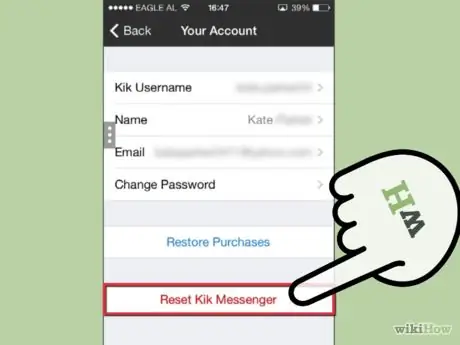
Korak 1. Odjavite se s Kik računa ako ste već prijavljeni s tim računom
Dodirnite gumb Postavke u obliku zupčanika pri vrhu aplikacije.
- Kliknite opciju "Vaš račun" da biste otvorili postavke računa. Ne možete promijeniti lozinku na ovom zaslonu - morat ćete dodirnuti “Reset Kik Messenger” pri dnu zaslona.
- Od posljednjeg ažuriranja Kika, ovaj postupak neće izbrisati vašu povijest.
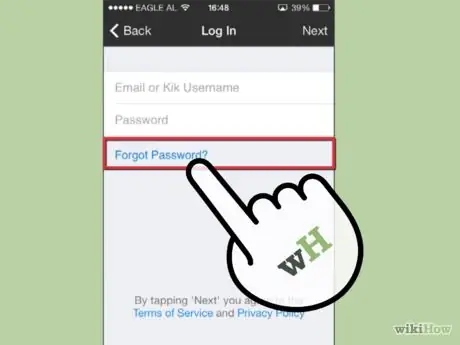
Korak 2. Dodirnite gumb "Prijava"
Kik će tražiti vaše korisničko ime i lozinku. Dodirnite vezu "Zaboravili ste lozinku?". u polje za ime i lozinku. Bit ćete preusmjereni na web mjesto koje će vam omogućiti da unesete adresu e -pošte računa Kik.
Možete pristupiti stranici za poništavanje lozinke za Kik na računalu na adresi ws2.kik.com/p
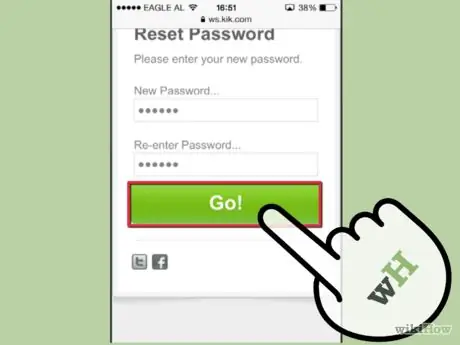
Korak 3. Provjerite svoju e -poštu
Nakon nekoliko trenutaka od Kika ćete primiti e -poruku s vezom za promjenu lozinke. Slijedite vezu i dvaput unesite lozinku u predviđeni okvir kako biste bili sigurni da je ispravno unesena. Nakon toga kliknite "Idi!".






